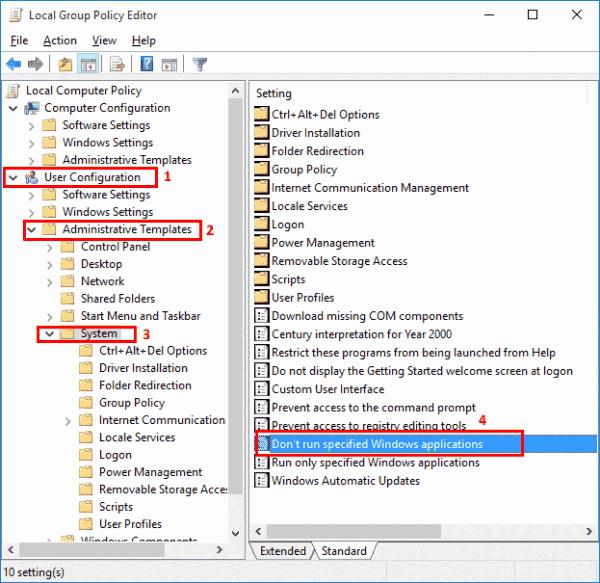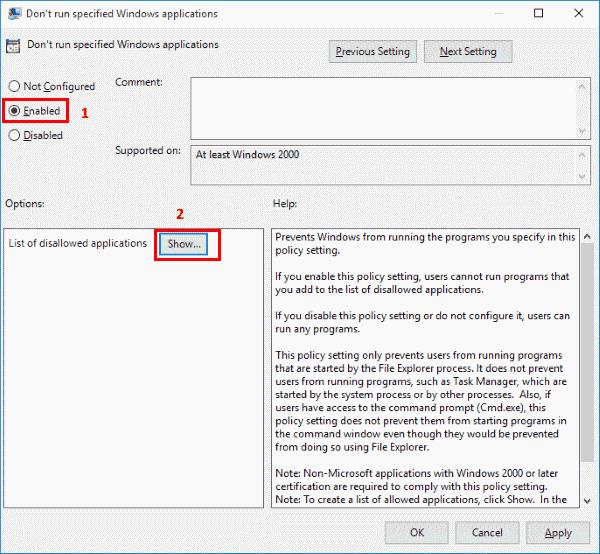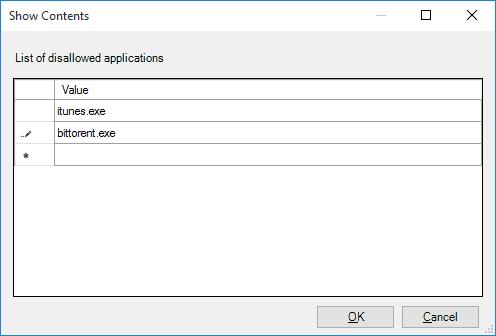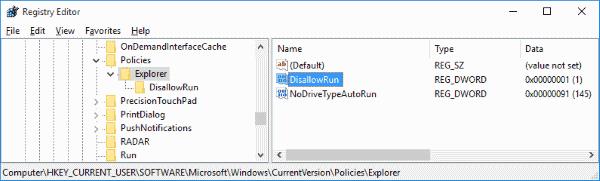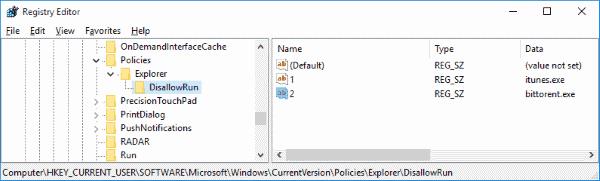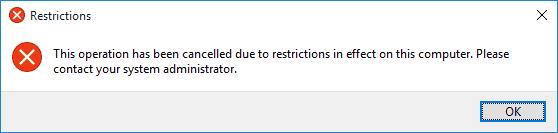Jei esate sistemos administratorius, gali kilti problemų dėl naudotojų, naudojančių tokias programas kaip iTunes arba BitTorrent Microsoft Windows aplinkoje? Jei norite sustabdyti tokių programų paleidimą, štai kaip naudokite grupės strategiją arba registrą, kad vartotojai negalėtų paleisti tam tikrų programų.
1 parinktis – taikykite grupės politiką
Laikykite nuspaudę „ Windows“ klavišą ir paspauskite „ R “, kad būtų parodytas dialogo langas Vykdyti .
Įveskite „ gpedit.msc “, tada paspauskite „ Enter “. Pasirodo grupės strategijos redaktorius .
Išskleiskite „ Vartotojo konfigūracija “ > „ Administravimo šablonai “, tada pasirinkite „ Sistema “.
Atidarykite politiką „ Nepaleisti nurodytų Windows programų “.
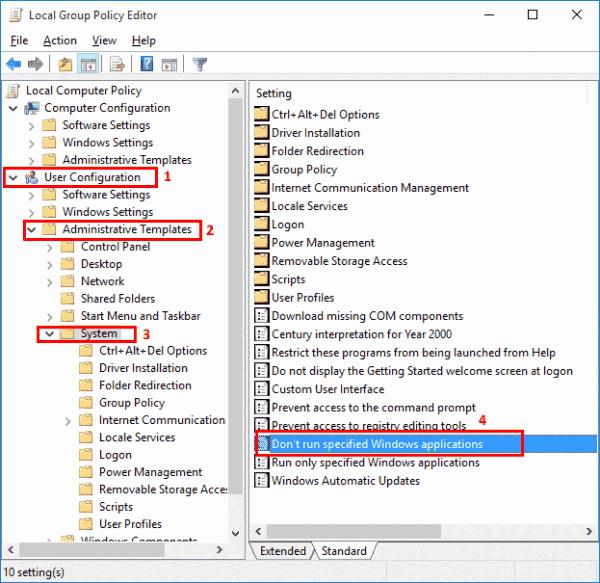
Nustatykite politiką į „ Įjungta “, tada pasirinkite „ Rodyti… “
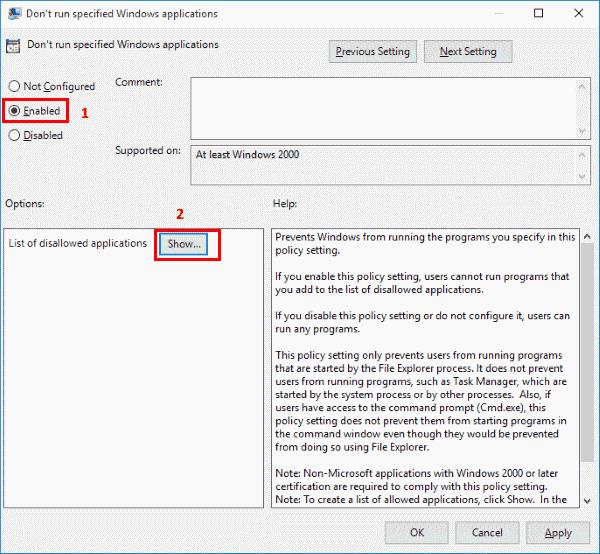
Į Neleidžiamų programų sąrašą įtraukite programas, kurių vartotojui neleisti paleisti. Naudokite programos paleidimo failo pavadinimą, pvz., „ itunes.exe “, „ bittorent.exe “ ir kt.
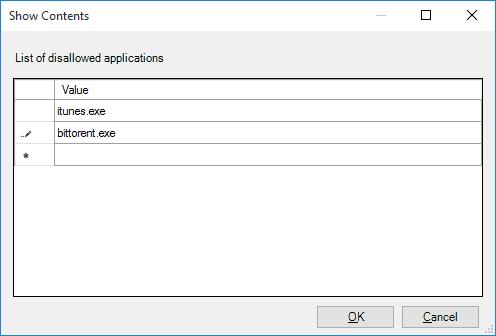
2 parinktis – pateikti paraišką per registrą
Laikykite nuspaudę „ Windows“ klavišą ir paspauskite „ R “, kad būtų parodytas dialogo langas Vykdyti .
Įveskite „ regedit “, tada paspauskite „ Enter “. Pasirodo registro rengyklė .
Išplėskite:
- HKEY_CURRENT_USER
- PROGRAMINĖ ĮRANGA
- Microsoft
- Windows
- Dabartinė versija
- politika
- Tyrinėtojas
Dešiniuoju pelės mygtuku spustelėkite tuščią sritį dešinėje ir pridėkite naują „ DWORD (32 bitų) reikšmę “, pavadintą „ DisallowRun “.
Atidarykite „ DisallowRun “ ir suteikite jam reikšmę „ 1 “.
Dešiniuoju pelės mygtuku spustelėkite ir pridėkite naują „ raktą “, dar vadinamą „ DisallowRun “. Tada sukuriamas aplankas.
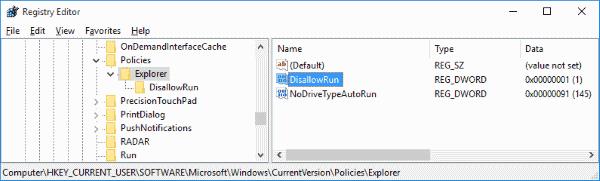
Kairiojoje srityje pasirinkite aplanką „ DisallowRun “.
Dešiniuoju pelės mygtuku spustelėkite tuščią sritį dešinėje ir pridėkite naują „ DWORD (32 bitų) reikšmę “, pavadintą „ 1 “.
Atidarykite „ 1 “ ir suteikite jai reikšmę su programa, kurią norite blokuoti, pvz., „ itunes.exe “.
Pakartokite 8 ir 9 veiksmus su visomis papildomomis programomis, kurias norite blokuoti, tik kiekvieną kartą padidinkite skaičių, naudojamą „ DWORD (32 bitų) reikšmėje “ (2, 3, 4, 5 ir t. t.)
Taigi, jei norėčiau užblokuoti dvi programas „ itunes.exe “ ir „ bittorrent.exe “, mano registro rengyklė atrodytų taip…
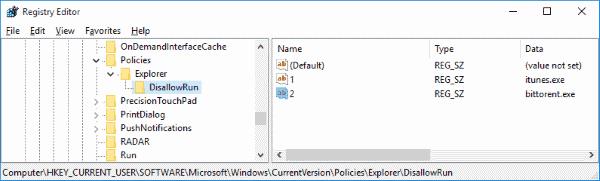
Nuo šiol vartotojas gaus pranešimą „Ši operacija buvo atšaukta dėl šiame kompiuteryje galiojančių apribojimų. Susisiekite su savo sistemos administratoriumi. kai jis bando paleisti jūsų pridėtas programas.
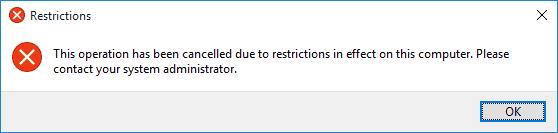
Turėčiau paminėti, kad jei vartotojas bus pakankamai protingas pervadinti programos failą, jis galės paleisti programą iš naujo.
Jei ši pamoka neatitinka jūsų poreikių, galbūt galėsite naudoti „Applocker“ savo poreikiams. Naudodami „Applocker“ galite uždrausti prieigą prie programų pagal leidėją, kelią arba failo maišą. Daugiau informacijos apie „Applocker“ rasite „Microsoft Technet“ .